VirtualBox - Kurznavigation
Mac, Linux und Windows gleichzeitig nutzen – ganz ohne zweiten Rechner? Virtualisierung, die Ihre IT-Kosten senkt und Innovation beschleunigt? Eine komplette Testumgebung auf einem Laptop – mit nur wenigen Klicks? VirtualBox kommt ins Spiel, wenn eine leistungsstarke, kostenlose und plattformübergreifende Virtualisierungssoftware benötigt wird, um flexibel bei der Nutzung verschiedener Betriebssysteme und Softwareumgebungen zu sein. Virtual Box von Oracle, erfährt eine erhöhe Nachfrage, nachdem der VMware, seine Preise angepasst an. Wie auch der bisherige Platzhirsch, ermöglicht VirtualBox es Ihnen, mehrere virtuelle Maschinen auf einem einzigen physischen Computer zu betreiben, was sowohl für Privatanwender als auch für Unternehmen von großem Nutzen sein kann. In diesem umfassenden Artikel werden wir erklären, was VirtualBox ist, wie es funktioniert und welche Hauptmerkmale es bietet. Zudem führen wir Sie durch den Download- und Installationsprozess, geben Tipps für die ersten Schritte und beleuchten fortgeschrittene Funktionen. Am Ende werden Sie ein klares Verständnis davon haben, wie Sie VirtualBox effektiv für Ihre individuellen Bedürfnisse einsetzen können.
Leseempfehlung: Wir haben an anderer Stelle vor einiger Zeit über die Gefahren bei der Lizenzierung von Virtualisierungssoftware anhand eines Projektbeispiels berichtet.
Autor: Thomas W. Frick (LinkedIn-Profil / Xing-Profil)
Was ist VirtualBox und wie funktioniert es?
VirtualBox ist eine Virtualisierungssoftware, die es Benutzern ermöglicht, mehrere virtuelle Maschinen (VMs) auf einem einzigen physischen Computer zu erstellen und zu betreiben. Diese virtuellen Maschinen verhalten sich wie eigenständige Computer mit ihrem eigenen Betriebssystem, ohne dass zusätzliche Hardware benötigt wird.
Im Kern geht es bei Virtualisierung darum, einen physischen Computer, seine CPU, sein RAM und seinen Festplattenspeicher – in mehrere virtuelle Umgebungen zu teilen. Jeder dieser Bereiche betreibt ein eigenes Betriebssystem und eigene Programme. Es wirkt dann, als wäre er ein eigenständiger Rechner.
VirtualBox nutzt die sogenannte Typ-2-Hypervisor-Technologie. Das bedeutet, dass es als Anwendung auf einem bestehenden Betriebssystem (dem „Host-System“) läuft und von dort aus virtuelle Maschinen (die „Gast-Systeme“) verwaltet. Im Gegensatz dazu laufen Typ-1-Hypervisoren direkt auf der Hardware, ohne ein zwischengeschaltetes Betriebssystem.
Die Vorteile von VirtualBox gegenüber der Installation von Betriebssystemen auf separater Hardware sind vielfältig:
- Mehrere Betriebssysteme können auf einem einzigen physischen Computer laufen.
— - Virtuelle Maschinen können einfach erstellt, kopiert, verschoben oder gelöscht werden.
— - Jede VM läuft in ihrer eigenen isolierten Umgebung, was die Sicherheit erhöht.
— - Ältere Software kann in kompatiblen Umgebungen ausgeführt werden.
— - Neue Software oder Konfigurationen können sicher getestet werden, ohne das Hauptsystem zu gefährden.
Merke: Virtualisierungssoftware wie VirtualBox ermöglicht es Ihnen, die Grenzen Ihres physischen Computers zu überwinden und eine Vielzahl von Betriebssystemen und Anwendungen flexibel und sicher zu nutzen.
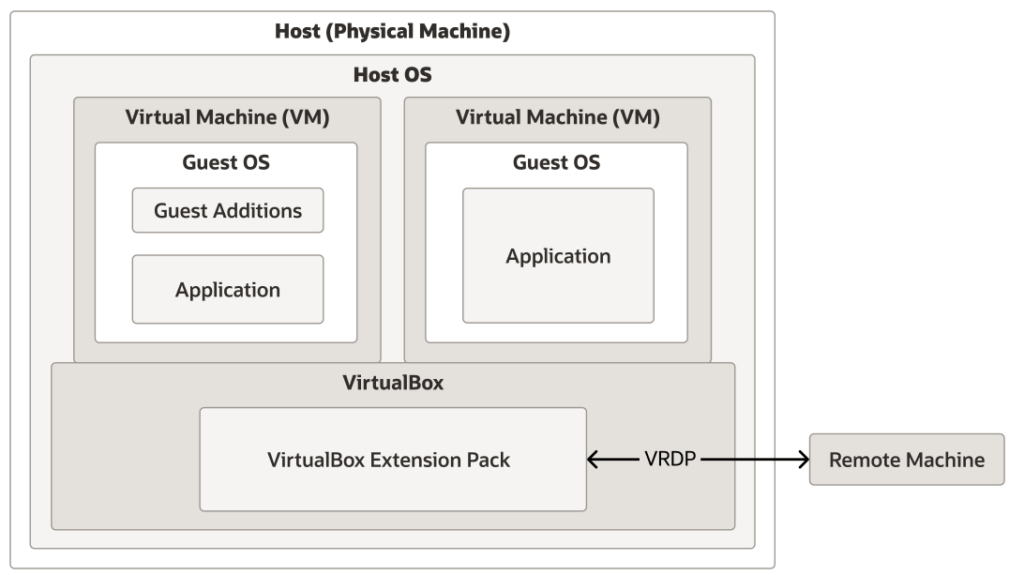
Was sind die Hauptmerkmale und Funktionen von VirtualBox?
VirtualBox bietet viele Funktionen, die es zu einer der vielseitigsten Virtualisierungslösungen auf dem Markt machen. Hier sind einige der wichtigsten Merkmale:
Unterstützung verschiedener Gastbetriebssysteme
- Windows (von XP bis Windows 11)
- Linux (verschiedene Distributionen)
- macOS (mit Einschränkungen)
- Solaris und FreeBSD
Snapshots und Klonen
- Erstellen Sie Momentaufnahmen des aktuellen Zustands einer VM
- Klonen Sie VMs für schnelle Replikation oder Backups
Für Fortgeschrittene: - Erstellen Sie Snapshots vor wichtigen Änderungen an Ihrer VM
- Nutzen Sie Klone für schnelle Replikation von Testumgebungen
Gemeinsame Nutzung von Ordnern:
- Einfacher Datenaustausch zwischen Host- und Gastsystem
- Bidirektionale Drag-and-Drop-Funktionalität (für unterstützte Gäste)
Fortschrittliche Netzwerkoptionen:
- NAT, Bridged, Internal Network und Host-only Networking
- Unterstützung für virtuelle Netzwerkadapter
Für Fortgeschrittene: - NAT: Ideal für einfachen Internetzugang der VM
- Bridged: Für VMs, die wie separate Geräte im Netzwerk erscheinen sollen
- Host-only: Für isolierte Netzwerke zwischen Host und VMs
USB-Unterstützung
- Durchreichen von USB-Geräten an virtuelle Maschinen
- Unterstützung für USB 3.0 Geräte (mit Extension Pack)
VirtualBox für Fortgeschrittene
Diese nachfolgenden fortgeschrittenen Funktionen machen VirtualBox zu einem mächtigen Werkzeug für IT-Profis und Entwickler, die maximale Kontrolle und Flexibilität benötigen:
- Verschlüsselung von virtuellen Festplatten
- Remote Desktop Protocol (RDP) Server
- Virtuelle serielle Ports
- Nested Virtualization (VT-x/AMD-V Passthrough)
Die Nested Virtualization, auch verschachtelte Virtualisierung genannt erlaubt es, innerhalb einer virtuellen Maschine weitere VMs zu starten.
Voraussetzung: Der Rechner sollte Techniken wie Intel VT-x oder AMD-V besitzt.
Es gibt auch Wege, die Leistung von VirtualBox zu verbessern. Nutzer weisen zum Beispiel gezielt CPU-Kerne zu oder wählen Paravirtualisierungs-Schnittstellen wie KVM oder Hyper-V aus. Alternativ passen sie die I/O-APIC-Konfiguration an. Wer tiefer einsteigen möchte, aktiviert zudem VirtualBox Debugging- und Logging-Optionen. Damit spürt man Fehler auf oder bildet spezielle Situationen nach. Diese erweiterten Möglichkeiten machen VirtualBox auch für Entwickler und Tester attraktiv, die komplexe Szenarien nachbilden wollen.
VirtualBox Updates
Ständig erscheinen für VirtualBox neue Aktualisierungen. Es ist ratsam, stets die neueste Version herunterzuladen und zu installieren. Frische Versionen bieten neue Funktionen und beheben daneben wichtige Sicherheitslücken.
Denken Sie auch an das VirtualBox Extension Pack. Das sorgt für Möglichkeiten wie USB-2.0-/3.0-Unterstützung, RDP und PXE-Boot. Das Extension Pack braucht ein eigenes Update.
Tipp: Wer VirtualBox beruflich oder in Testumgebungen nutzt, überprüft am besten mindestens einmal im Quartal, ob eine aktuelle Version verfügbar ist. So bleibt die Virtualisierung stabil, sicher und funktioniert auch mit Windows 11 oder den neuesten Linux-Systemen.
Wie hilft die VirtualBox in Unternehmensumgebungen weiter?
- Nutzung für Softwaretests und Kompatibilitätsprüfungen
- Bereitstellung standardisierter Entwicklungsumgebungen
- Schulungsszenarien mit identischen VM-Konfigurationen
Wie funktioniert die Automatisierung mit VBoxManage?
- Skriptbasierte Verwaltung von VMs
- Automatisierte Erstellung und Konfiguration von VMs
- Integration in CI/CD-Pipelines
Diese Funktionen machen VirtualBox zu einer leistungsstarken Lösung für eine Vielzahl von Anwendungsfällen, von einfachen Testumgebungen bis hin zu komplexen Entwicklungs- und Schulungsszenarien.
Wie kann man VirtualBox herunterladen und installieren?
Der Download und die Installation von VirtualBox sind unkompliziert, erfordern aber einige wichtige Schritte. Hier eine Anleitung:
- Besuchen Sie die offizielle VirtualBox-Website.
- Klicken Sie auf den „Download“-Button in der Navigationsleiste.
- Wählen Sie die Version für Ihr Betriebssystem (Windows, macOS, Linux).
- Laden Sie zusätzlich das „VirtualBox Extension Pack“ herunter.
- Führen Sie die heruntergeladene Installationsdatei aus.
- Folgen Sie den Anweisungen des Installationsassistenten.
- Nach der Installation von VirtualBox installieren Sie das Extension-Pack.
Was sind die Systemanforderungen der Virtual Box?
- x86 Hardware mit Virtualisierungsunterstützung (Intel VT-x oder AMD-V)
- Mindestens 4 GB RAM (mehr für mehrere VMs)
- Ausreichend freier Festplattenspeicher für VMs
Hinweis: Für macOS/Arm und Windows/Arm gelten spezielle Versionsanforderungen.
Wofür wird das VirtualBox Extension Pack benötigt?
Das Virtual Extension Pack erweitert die Funktionalität um:
- USB 2.0 und 3.0 Unterstützung
- VirtualBox RDP
- Disk Encryption
- Host Webcam Passthrough
Tipp: Aktivieren Sie vor der Installation die Virtualisierungstechnologie in Ihrem BIOS/UEFI, um optimale Leistung zu gewährleisten.
Was sind die ersten Schritte mit der VirtualBox?
Nach der erfolgreichen Installation von VirtualBox können Sie mit der Erstellung Ihrer ersten virtuellen Maschine beginnen. Hier eine kurze Anleitung:
- Öffnen Sie VirtualBox und klicken Sie auf „Neu“.
- Geben Sie einen Namen für Ihre VM ein und wählen Sie das Betriebssystem.
- Weisen Sie RAM zu (empfohlen: mindestens 2 GB für moderne Systeme).
- Erstellen Sie eine neue virtuelle Festplatte oder verwenden Sie eine vorhandene.
- Wählen Sie den Festplattentyp (VDI ist Standard) und die Größe.
- Bestätigen Sie die Einstellungen und erstellen Sie die VM.
- Mounten Sie das ISO-Image des zu installierenden Betriebssystems.
- Starten Sie die VM und folgen Sie den Installationsanweisungen des Gastsystems.
Tipps zur Optimierung:
- Aktivieren Sie 3D-Beschleunigung für bessere Grafikleistung
- Nutzen Sie den Seamless Mode für nahtlose Integration
- Installieren Sie die Guest Additions für verbesserte Performance
Vermeiden Sie häufige Anfängerfehler:
- Weisen Sie nicht zu viel RAM zu, das kann Ihr Host-System verlangsamen
- Vergessen Sie nicht, regelmäßig Snapshots zu erstellen
- Achten Sie auf ausreichenden Festplattenspeicher für Ihre VMs
FAQ zur VirtualBox
Ist VirtualBox immer noch kostenlos?
Ja, VirtualBox ist nach wie vor kostenlos für persönliche und kommerzielle Nutzung verfügbar. Es wird als Open-Source-Software unter der GNU General Public License (GPL) Version 2 vertrieben.
Lizenzhinweis: Oracle bietet zusätzlich das VirtualBox Extension Pack an, das für persönliche, Bildungs- und Evaluierungszwecke kostenlos ist, für kommerzielle Nutzung jedoch eine separate Lizenz erfordert.
Wie sicher ist VirtualBox für meinen PC?
VirtualBox ist grundsätzlich sehr sicher für Ihren Computer. Virtuelle Maschinen laufen in isolierten Umgebungen, was bedeutet, dass Viren oder Malware innerhalb einer VM in der Regel nicht auf das Host-System zugreifen können. Dennoch sollten Sie einige Sicherheitsmaßnahmen beachten:
- Halten Sie VirtualBox und Ihre Gastbetriebssysteme stets aktuell.
- Seien Sie vorsichtig bei der Nutzung von Shared Folders.
- Verwenden Sie Snapshots, bevor Sie riskante Aktionen in einer VM durchführen.
Was sind die Nachteile von VirtualBox?
Trotz seiner Vielseitigkeit hat VirtualBox auch einige Einschränkungen:
- Leistungseinbußen im Vergleich zu nativ installierten Systemen
- Begrenzte 3D-Grafikunterstützung für anspruchsvolle Anwendungen
- Komplexität bei der Konfiguration fortgeschrittener Netzwerkszenarien
Hinweis: Für bestimmte Anwendungsfälle können native Lösungen oder andere Virtualisierungstools wie VMware oder Hyper-V besser geeignet sein.
Was sind die VirtualBox Alternativen?
Auch wenn VirtualBox kostenlos ist und auf vielen Betriebssystemen läuft, verdienen andere Programme eine Betrachtung. VMware Workstation Player/Pro punktet mit schneller 3D-Grafik und hoher Zuverlässigkeit. Die Pro-Version dieser Alterntive kostet jedoch Geld.
In Windows 10/11 Pro ist Hyper-V bereits enthalten. Diese Lösung passt sehr gut in Microsoft-Systeme. Wer unter Linux arbeitet, nutzt oft KVM/QEMU; es ist tief ins System integriert und liefert eine hohe Geschwindigkeit.
Orientierungshilfe: Für Einsteiger, Entwickler und alle, die unterschiedliche Betriebssysteme nutzen, ist VirtualBox eine gute Wahl. Firmen setzen in Arbeitsumgebungen meist auf VMware oder Hyper-V.
Wo finde ich weitere technische Unterlagen?
Wer sich genauer informieren möchte, schaut am besten in die offizielle VirtualBox Dokumentation – oder findet Tipps in Community-Quellen. Das VirtualBox User Manual beschreibt zum Beispiel alle Funktionen detailliert; es dient als praktisches Nachschlagewerk. Viele Nutzer schätzen auch das Arch Linux Wiki zu VirtualBox, das hilfreiche Ratschläge für Einstellungen oder bei Problemen bereithält. Deutschsprachige Anwender ergänzen ihr Wissen gut mit dem Ubuntuusers.de Wiki VirtualBox.
Auf dem Laufenden bleiben
Mit einer Anti-Spam-Garantie und dem kostenlosen Informationsservice informieren wir Sie, gemäß Ihrer Themenauswahl kompakt über weitere Projekt- und Praxisbeispiele. Wählen Sie hierzu einfach Ihre Interessen und Themen aus: https://www.it-wegweiser.de/infoservice/






